win10专业版系统彻底禁止系统自动更新的最新操作方法
1、鼠标右键单击此电脑,选择管理。
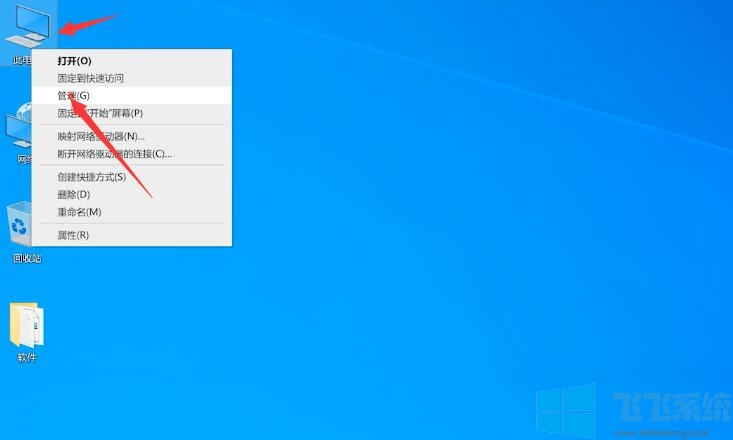
2、进入计算机管理界面,点击展开服务和应用程序,服务。
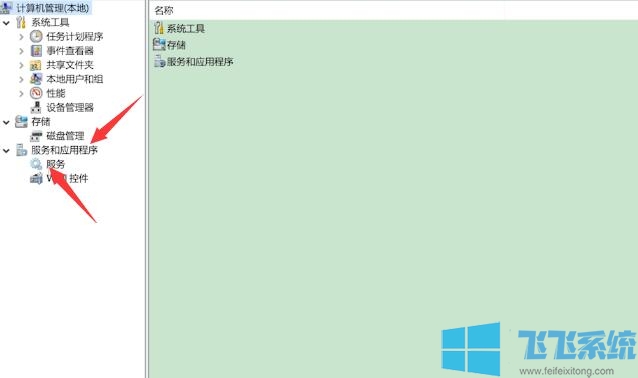
3、然后在右侧找到Windows Update双击打开。
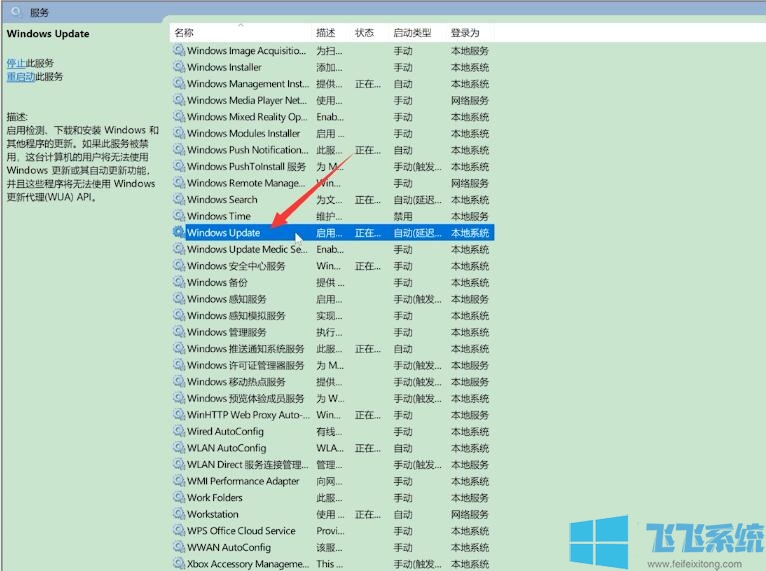
4、在常规选项栏中将启动类型改为禁用。
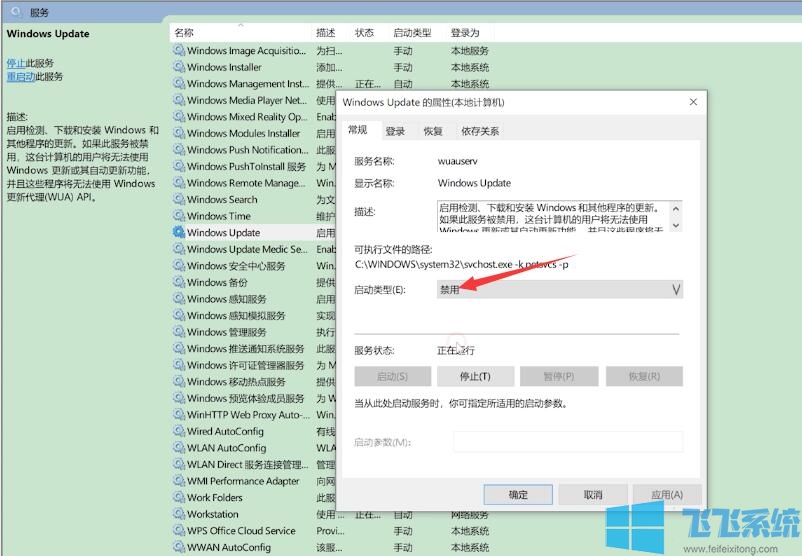
5、点击恢复选项栏,将第一次失败,第二次失败和后续失败都改为无操作,点击确定即可。
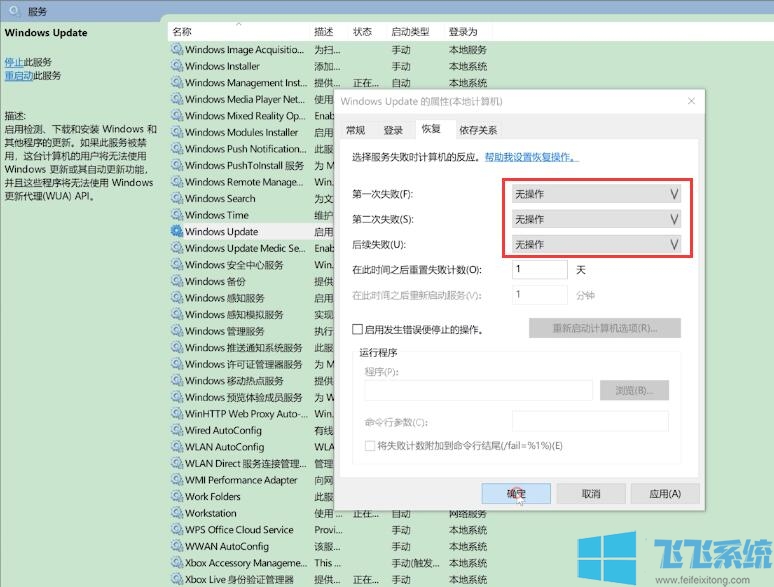
以上就是win10专业版系统彻底禁止系统自动更新的最新操作方法,大家按照上面的方法来进行设置后,系统就不会再自动进行更新了。
分享到: